もうずいぶん長いこと全く利用しないままになっていたUQモバイルの回線の存在に気が付いたので、この機会にドコモにMNPポートインすることにしました。
せっかくなので、UQモバイルで予約番号を取り、ドコモオンラインショップで新規契約するまでの流れを解説していこうと思います。非常にお得なXperia XZ2 Compactのコーラルピンクを改めて購入しました。
家族用と考えてドコモの学割も適用したため、非常に安くお得になりましたので、これから他社からドコモにMNPで移ろうと検討されている方は是非参考にされてみてください。
MNPの事前準備
MNPを実際する場合、必ず事前の準備をしておくことが大事です。
実際に手続きしてしまった後で、「こんなはずじゃなかった」と思っても後の祭りです。そんなことにならないように、手続き前の段階でどういう機種を購入しどういうプランで毎月いくらくらいで運用していくのか、しっかりイメージを持っておきましょう。
ちなみに今回私は家族用回線としてドコモの学割を適用し、既存回線のベーシックシェアパックの子回線として契約していきます。
ドコモでの毎月の利用金額のイメージを持つ
実際にドコモを契約した場合に、おおよそどのくらいの料金になるのか、という点は必ず押さえておきましょう。
そもそもここが抜けていると、何のためにドコモに転入するのかわからなくなってしまいます。
今回私のイメージとしては、シェアパック子回線としての契約なので、シンプルプラン+spモード+シェアオプションで1,780円です。
これに、子の利用回線として設定するのでドコモの学割を適用し、1年間は月額280円で利用可能にします。
2年目以降はそのままであれば学割が終了し、月額1,780円になりますが、その時点でdocomo with機種の購入を視野に入れています。そうすることで、2年目以降も月額280円を継続することができます。
もちろん、初めからdocomo with機種を購入して月額280円をずっと適用させるのもありです。
ただし今回私は、購入機種を家族分としてXperia XZ2 CompactのCoral Pinkにしようと思っていたので、端末購入サポート適用で、縛りがなくなる一年後に再度機種変更を検討します。
購入機種を決める
購入機種は、なんとなくのプランのイメージができたら、同時に検討しておくといいと思います。その理由としては、購入機種によって毎月の利用料金も変動することがあるためです。
例えばdocomo with機種なら毎月1,500円の割引きを計算できますし、学割適用機種なら一年ですが同じだけの割引きをしてもらえます。
MNP新規契約の場合、特別安くなる機種もあったりしますので、その辺りも踏まえて、どの機種が欲しいのか、お得なのかを考えてみましょう。
価格はドコモオンラインショップで簡単にチェックできますが、店頭購入を選ぶと総額が1万円ほど上乗せになるケースもありますし、何より手数料が3,000円(機種変更は2,000円)かかったりしますので、お得に購入しようと思ったら、ドコモオンラインショップ一択です。店頭購入という選択肢はあり得ません。
まずは簡単に準備できる現住所記載の本人確認書類と、本人名義のクレジットカードまたは本人名義の金融機関口座を準備しておきましょう。
番号そのままMNP新規契約するために「予約番号」を取得
もう一つ、MNP新規契約をする際に必要となる、「予約番号」を取得します。これは既存の契約・転出元で取得する必要があるため、今回の私のケースではUQモバイルでの取得となります。
UQモバイルでは、MNP予約番号の取得がWEB上でできなかったため、UQお客さまセンターへの電話で取得する必要がありました。
電話をするとガイダンスに沿って担当に繋いでもらい、一年間の割引やおトクに機種変更できる権利等を説明され引き留められましたが、残る方が確実に高くなると判断して当初の意思を貫きました。
ちなみに、2年縛りが生きており、解約金が10,260円かかるということでした。
「あれ、MVNOは2年縛りはないイメージだったけど、UQモバイルはあるのか・・・」と今更ながら思いつつ、加えて転出手数料が3,240円かかると通告されました。痛いですが仕方がありません。解約金がかからない月はあと4ヶ月後くらいだったため、そこまで待つ方が割高になります。ちなみに以下はここ数ヶ月のUQモバイルの料金です。
ドコモにすることで、月額料金は280円+消費税になる予定なので、端末代金がかかるとはいえ、それでもお得だと判断しました。
ドコモオンラインショップではドコモ系MVNOからのMNP新規契約は不可
ここで、一点だけ注意点があります。
現在ドコモで購入手続きをする場合、それが仮に新規契約であっても機種変更であっても、頭金含む総額が安く手数料なし待ち時間なしのドコモオンラインショップが確実にお得なのですが、もし、ドコモ系MVNOからのMNPの場合、ドコモオンラインショップでは手続きすることができません。
ドコモ系MVNOというのは、ドコモの回線網を使った格安SIMのことで、例えば楽天モバイルやOCNモバイルONEなどが該当します。
それ以外の、KDDI系およびソフトバンク系MVNOや、au、ソフトバンク、ワイモバイルなどからのMNPは全く問題なくドコモオンラインショップにて実施できます。
今回の私のケースは、KDDI系であるUQモバイルからのMNPなので、ドコモオンラインショップにて手続きすることができます。
ドコモオンラインショップでの購入の流れ
ドコモオンラインショップでの購入の流れは、スムーズにいけば10分から15分程度で完了しますが、あまりWEB上での商品購入や入力等に慣れていない方の場合は、もう少しかかると考えておいた方がいいでしょう。
特に新規契約の場合は機種変更の場合と異なり、運転免許証など本人確認書類のアップロードなどが必要となるため、若干ハードルは上がりますが、流れのままに進んでいけば問題なく完了しますので、不安に思うことなくまずは試してみましょう。
流れとしては以下の通りです。
【商品の選択】→【お客様情報と配送先の入力】→【料金プラン・サービスの選択】→【支払情報の入力】→【注文内容確認】→【完了】
商品の選択
まずは購入したい機種を選ぶところからスタートします。注意するべき点としては、似たような機種と色を間違って選択しない、ということです。
基本中の基本ですが、例えばiPhone XSとiPhone XRを間違ってしまうとか、64GBと128GBモデルを間違うとか、色を間違ってしまうとか、Xperia XZ1とXperia XZ2、AQUOS senseとAQUOS sense2を間違うとか、意外にありえます。
本当に間違いないか、よくよく確認した上で手続きを進めるようにしましょう。
お客様情報と配送先の入力
MNPの場合はMNP予約番号の入力を、ここで行います。10桁の予約番号の他に、持ち運びする該当の電話番号、そして予約番号の有効期限を入力しなければなりません。意外に抜けているのが予約番号の有効期限ですが、予約番号を取得した時に必ず一緒に出されていますので、確認してみましょう。
もしわからない場合には、予約番号発行をした日を含む15日間が有効期間なので、計算して出しましょう。
その他、契約者の氏名、住所、電話番号を入力したあと、4桁のネットワーク暗証番号を決め、本人確認書類をここでアップロードします。
現住所記載の運転免許証があれば間違いありませんが、ない場合は書類がやや厳しくなり、補助書類が必要になるケースもあるため注意しましょう。
なお、スマホ利用者が契約者本人でない場合には、利用者の名前と生年月日を入力し、さらに利用者の書類もアップロードする必要があります。お子様利用分でドコモの学割を適用させたい場合は、ここが必須です。
契約者と利用者が異なるケースとしては、その多くがお子様に利用させるケースだと思いますが、その場合親である契約者本人の名前も記載されているお子様の健康保険証があれば問題ありません。
さらに続けて、毎月の利用金額を支払う「クレジットカード情報」または「特定の金融機関口座情報」を入力します。
私の場合は、既存回線の請求にまとめるため、「現在お使いのドコモの携帯電話回線と一緒で支払う」を選択しました。
ちなみに、ドコモオンラインショップで一括請求を申し込みする場合には、本人確認書類で「運転免許証」を選択、かつ契約回線と、「同一名義、同一生年月日、同一住所」であることが条件となっています。
条件を満たさない場合は、一旦口座振替かクレジットカード払いで個別請求にしておいて、後日一括請求にまとめましょう。
その他、商品配送先を確認し、宅配便受取かドコモショップ受取かを選択して、次に進みます。
料金プラン・サービスの選択
料金プランおよびサービスの選択は、ドコモのサービス内容をよく理解されていない場合には、ややハードルが高く感じられるかもしれません。
ざっと見てみてお手上げ、と感じられる場合には、ドコモオンラインショップのチャットを利用したり、ドコモインフォメーションセンターなどに電話をして、内容を確認しつつ手続きを進めるのもありだと思います。
まぁ、基本は「余分なサービスは選ばない」というスタンスで行けばいいのですが、基本プラン(カケホーダイプラン/カケホーダイライトプラン/シンプルプラン)やspモード、パケットパックは必須で、ケータイ補償もできれば選んでおいたがいいでしょう。
それ以外は任意で決めていきます。
実際に手続きをしてみた上での注意点としては、ファミリー割引の申し込みやシェアパックの子回線にしたい場合で、代表回線の番号を入力しつつ利用可能か確認が入ります。
確認をした結果、「お申込みできます。」と表示されれば問題ありません。
特に、シェアパックの子回線にできるのに個別にしてしまうと料金が全然違いますので、注意したい部分です。
シェアパック利用の場合も、みなし契約としてベーシックパックも申込みになりますが気にしないようにしましょう。シェアパック子回線の申し込みができていればベーシックパックは適用されず、シェアオプションが適用されます。
支払情報の入力と最終確認
端末代金の支払い方法を、割賦にするのか一括にするのか、一括ならどうやって支払うのかを選択します。
今回は、Xperia XZ2 CompactのMNP新規契約ということで、端末購入サポートが適用されましたので、一括価格が10,368円になりました。元々税別73,200円もすることを考えると非常にお得ですね。
これくらいの金額なら割賦にする必要もありませんので、一括購入します。dカード GOLDでの支払いにすればdポイントも2倍です。→「dカード GOLDは本当にお得なのか」
毎月の利用料金の支払イメージも出てきました。
割引適用額の1,500円は、docomo withではなく、ドコモの学割です。子の利用回線として利用者に子の名前を入力したため、自動適用になっています。ということで、学割はどうやって申し込みすればいいんだろう?と悩む必要はありません。条件を満たしていれば自動的に適用されます。
逆に言えば、学割を申し込む予定なのにここで出てこないのであれば、何かしら手続きが抜けている可能性があります。例えば利用者を子にしていないとか、docomo with機種のため学割対象外であるなどの理由が考えらえます。
結果的に、毎月の利用料金は、税込み304円です。激安ですね。大満足です。
ちなみにこの料金は学割が効いている一年間の料金になり、2年目以降はそのままだと税込で約1,900円程度になる予定です。
ただ、今のところ端末購入サポートの縛りが終了する1年後にdocomo with機種を購入しなおして、そのまま月額304円を継続できるようにする方法を検討しています。
ドコモのシェア子回線は、本当に安すぎます。
注意点としては、ケータイ補償を今回つけていないという点で、本当ならケータイ補償は付けることをお勧めします。私がケータイ補償をつけていないのは、個人的に空き端末をたくさん所有しており故障時にも自分で対応できるためです。
MNP新規契約で他社から回線をドコモに集めるなら今がチャンス
ということで、無事手続きはすべて完了しました。
後は購入したXperia XZ2 Compactのコーラルピンクが送られてくるのを待つばかりです。
既に発売時に購入レビューした通り、使いやすく性能も高い機種であるのはわかっていますし、それが1万円程度で改めて手に入るのは嬉しい限りです。家族分、お子様分として購入するのも非常にお勧めです。→「Xperia XZ2 Compactに機種変更してみた感想評価」
また実際にコーラルピンクが届いたら、簡単に追記してご紹介しようと思います。



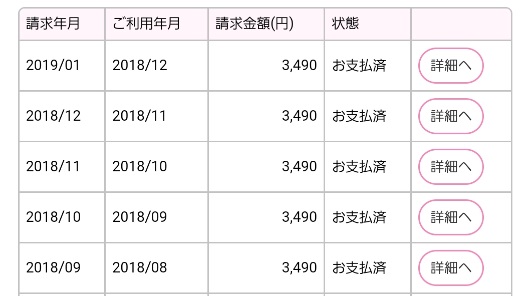
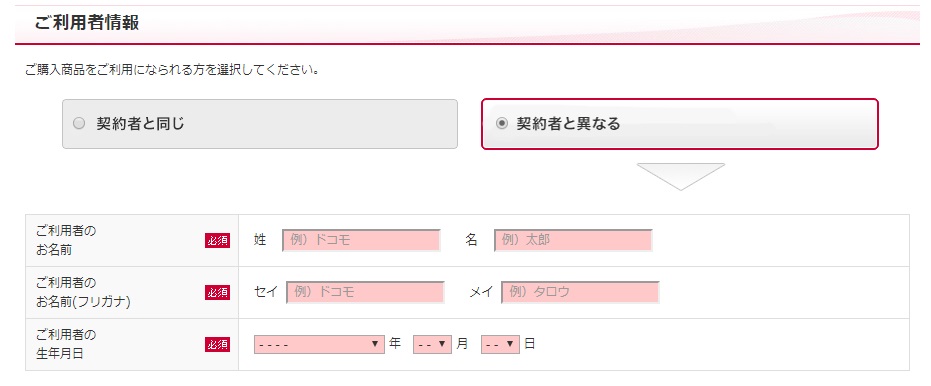
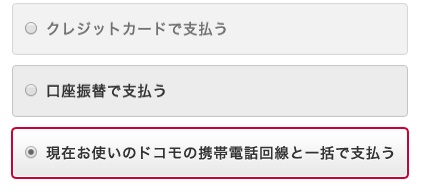

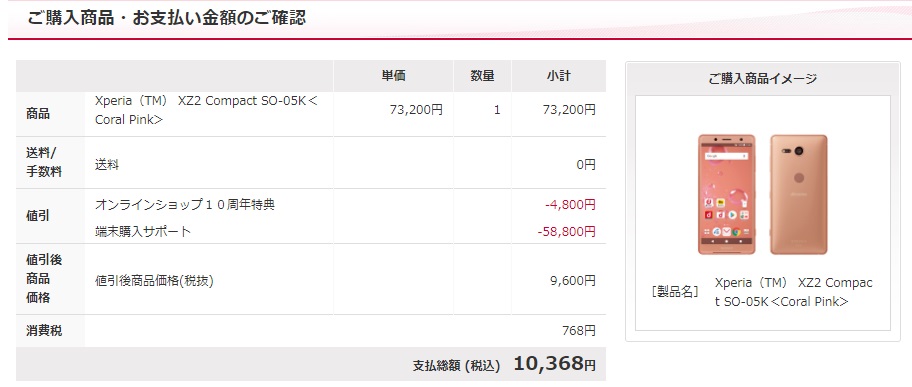



コメント